Membuat Wifi Hotspot di Laptop Sendiri dengan CMD
 |
| Ilustrasi Wifi Hostpot dari Jaringan Modem GSM |
Dewasa ini jumlah pengguna gadget terus meningkat. Maka kebutuhan akan jaringan internet pun juga meningkat. Pengguna smartphone, tablet, dan bahkan Laptop memanfaatkan berbagai jaringan untuk berselancar di internet. Jaringan yang biasa digunakan seperti jaringan GSM, Wifi Hotspot, LAN dan Satelit. Salah satu yang lebih dominan diguanakan saat ini adalah jaringan Wifi.
Jaringan Wifi Hotspot sudah tidak asing lagi bagi pengguna gadget. Mayoritas pengguna gadget memilih wifi untuk akses internet, sebab jaringannya lebih stabil dan juga tidak terlalu menguras battery gadget mereka.
Sebagian pengguna Modem atau LAN membeli paket Wifi Hotspot. Kenapa demikian? Karena ada gadget mereka yang hanya support wifi, seperti smartphone dan tablet. Tahukah Anda bahwa jaringan Modem bisa disulap jadi Wifi Hotspot di Laptop?
Inilah cara membuat wifi hotspot menggunakan CMD pada laptop sendiri (Khusus Windows).
Alat-alat yang dibutuhkan:
1. Laptop atau Netbook
2. Modem
Berikut langkah-langkahnya:
1. Klik Start. Ketik "cmd" tanpa tanda kutip. Kemudian klik kanan dan Run as administrator. (Saat ini saya menggunakan contoh gambar windows 7. Langkah ini juga bisa digunakan di Windows 8/8.1/10)
 |
| Run as Administrator Comman Prompt |
2. Ketik script wifi berikut ini dan tekan enter.
netsh wlan set hosted network mode=allow ssid="Imzhul Guswadi" key=only4you
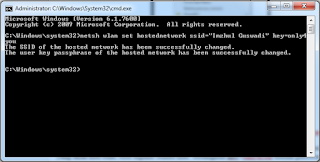 |
| Script membuat Wifi Hotspot menggunakan CMD |
Kode ssid="Imzhul Guswadi" adalah id hotspot dan di dalam tanda kutip warna merah nama wifi yang akan kita buat, bisa diganti semau kita. Sedangkan key=only4you adalah password wifinya.
3. Setelah membuat wifi dan passwordnya. Lakukan terlebih dahulu pemeriksaan driver wifi apa sudah terpasang dengan baik di Laptop kita. Klik Start, kemudian ketik "devmgmt.msc" tanpa tanda kutip kemudian tekan enter. Lihat network adapter wifinya.
PERHATIAN! Jika laptop atau netbook belum terpasang driver wifi bawaan, maka tidak akan bisa membuat wifi hotspot, meski menggunakan program khusus pembuat hotspot pun sebabkan bluescreen.
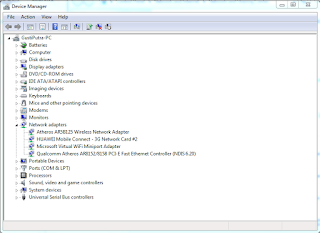 |
| Device Manager - Network Adapter |
4. Ketik Script berikut dan tekan enter untuk menghidupkan Wifi Hotspotnya
netsh wlan start hostednetwork
Sebelum mengaktifkan wifi yang sudah kita buat, hubungkan terlebih dahulu modem. Karena sumber internet untuk wifi dari modem atau LAN yang tersambung.
5. Kemudian Setting sharing internet dari Modem. Caranya Klik Start dan ketik "ncpa.cpl," kemudian klik kanan pada modem yang terhubung dan klik properties. Pilih tab sharing dan ceklis pada Allow Others Network Users to Connect Through This Computer's Internet Connection, kemudian klik select a private network connection untuk pilih Wireless Network Connection 2 (Wifi yang dibuat tadi, maaf pada gambar namanya sudah saya ganti menjadi wifi host). Kemudian akhiri dengan meng-klik ok.
 |
| Change Networks Adapter Setting |
 |
| Sharing ke Wifi Host |
Kemudian klik Start dan ketik Open Network and Sharing Center dan tekan Enter. Pastikan Wifi yang sudah kita buat Access Typenya sudah Internet. Access Type di sebelah kanan nama Wifi yang kita buat. Jika belum, silahkan anda matikan wifi Anda terlebih dahulu dengan mengetik script berikut:
netsh wlan stop hostednetwork
Tunggu hingga muncul The hosted network stopped. Kemudian hidupkan lagi, masih ingatkan script nya?
 |
| Summary Script Wifi Host di CMD |
Jika sudah, selamat Anda berhasil membuat wifi hotspot di laptop Anda sendiri. Silahkan nikmati koneksi wifi hotspot buatan Anda di smartphone atau tablet.




.jpg)

.jpg)


.jpg)
.jpg)



















